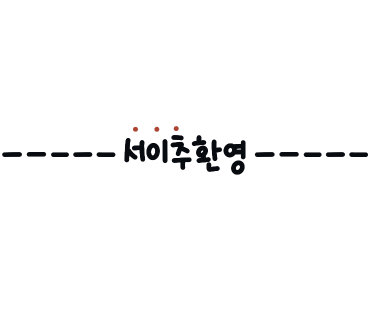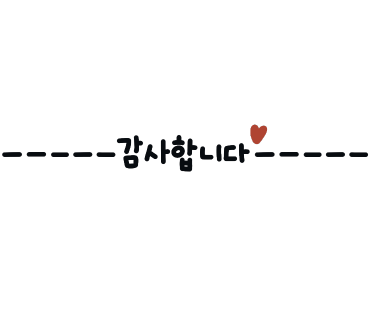아이폰 이름바꾸기 변경 설정방법 간편하게 딱이네
아이폰 이름바꾸기 변경 설정 방법 간편하게 딱이네
오늘은 매일매일 저의 몸에 지니고 다니는 없어서는 안될 스마트폰인 아이폰 이름바꾸기하는 방법에 대해 기록해 볼까 합니다.
애플의 경우는 사용하다보면 이것저것 연계해서 쓰기위해 연결등이 많이 되어 있습니다. 원하는 이름으로 바꾸어 놓으면 어떤게 어떤건지 확실한 구분이 되니 좋습니다.
저역시 스마트폰 2대, 애플워치, 아이패드까지 총 4가지의 기기를 사용하다보니 흔한 이름도 별로이기도 하고 정확한 구분이 필요해서 이름을 변경 설정하는 카테고리를 찾아서 이번에 변경 해 보았습니다.
변경해 놓으니 좋아서 이웃분들에게도 알려드리고자 오늘의 포스팅 시작해 봅니다.

기록에 앞서서 오늘의 기록을 담은 실행영상부터 공유하고 시작해 보도록 하겠습니다. 아래의 영상을 보시면 아마 아주 편리하게 이해가 되실꺼예요.
그럼 영상 한번 보고 기록 이어가 보겠습니다. 한번보고 가실까요?!

확인하시니 아주 간편하게 할 수 있다는거 인정이 되시죠?! 영상으로 조금 부족했던 부분은 지금부터 사진과 함께 차근차근 글로 풀어가 보도록 하겠습니다.
아이폰 이름바꾸기 변경 설정 이렇게 하면 됩니다.
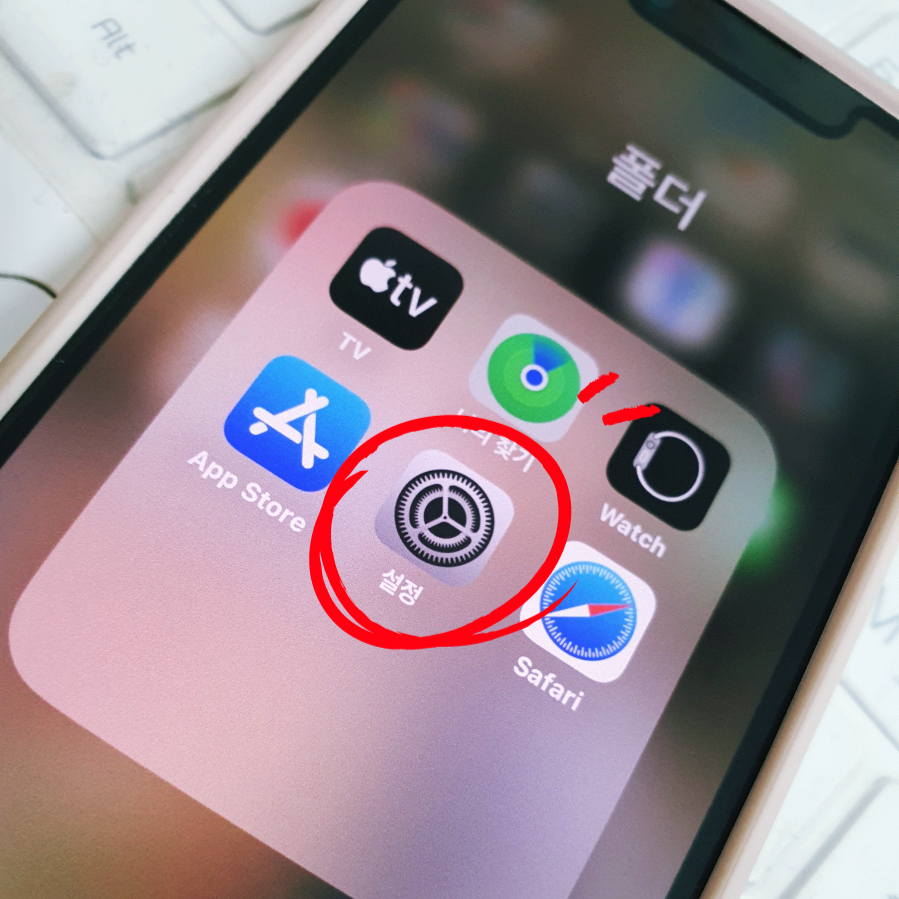
아이폰에서 무언가를 변경 하기 위해서 설정 아이콘을 찾아 실행 하셔야 합니다. 먼저 설정앱을 찾아 활성화 해 줍니다.
이름변경설정 순서
설정 -> 일반 -> 정보 -> 이름 -> 변경 설정 완료
위의 순서대로 진행하면 되는데 한번 차근차근 해 보겠습니다.
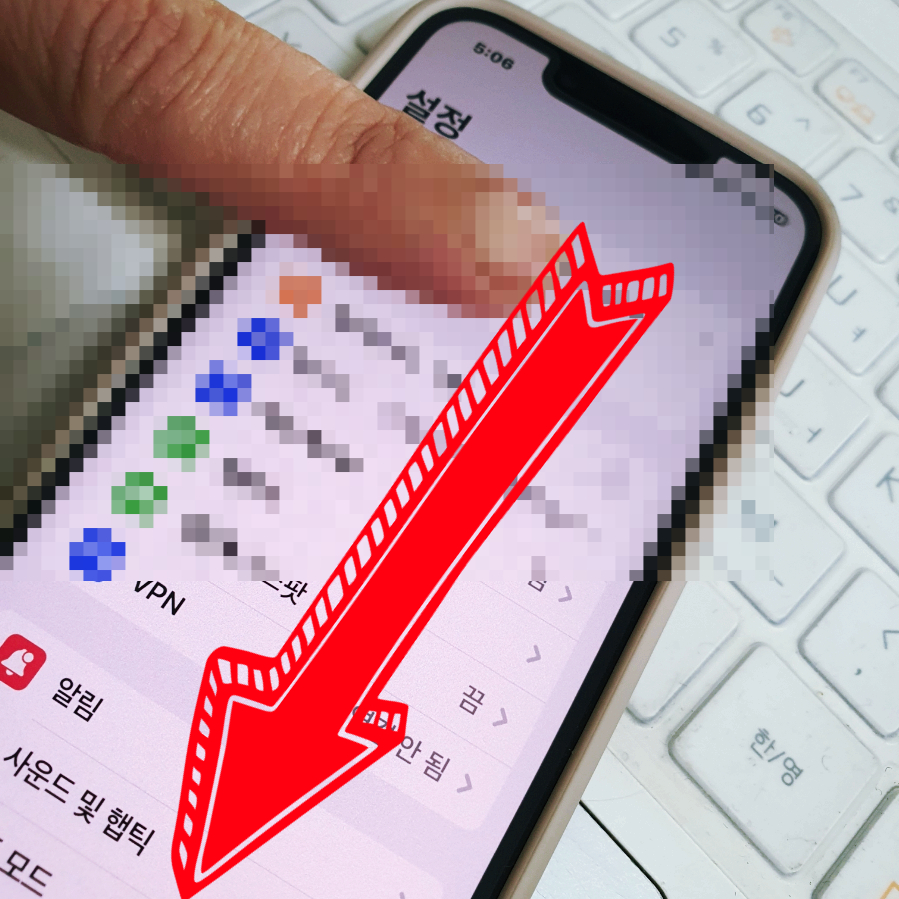
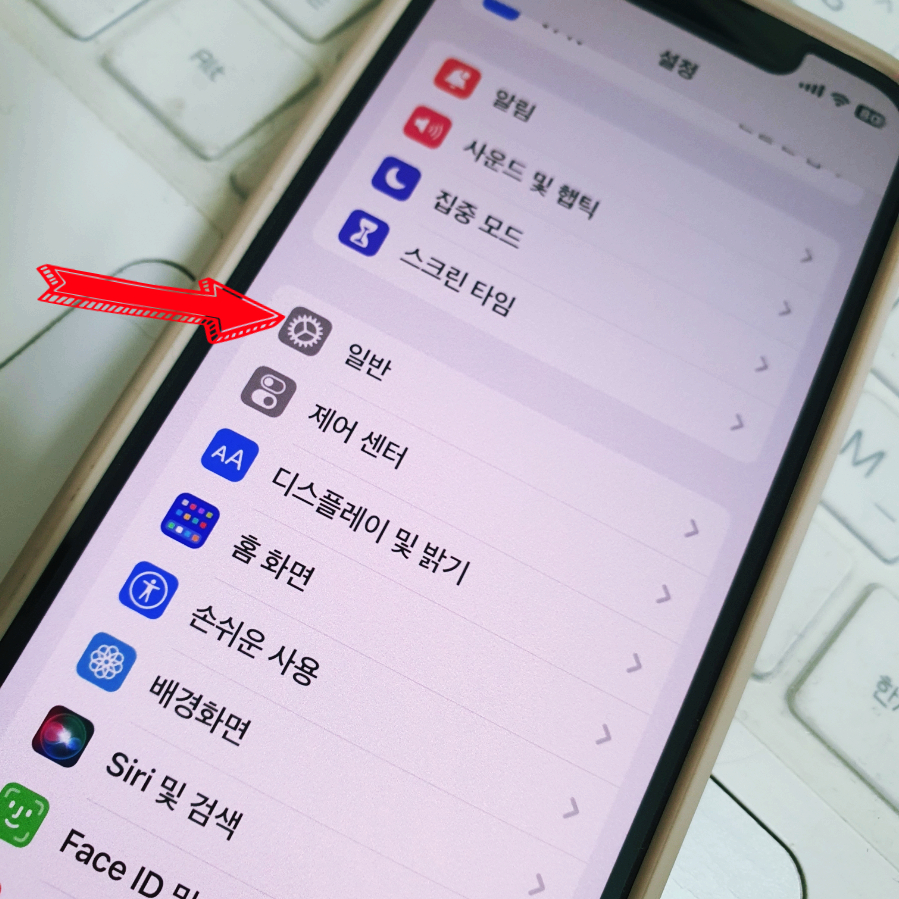
먼저 설정 카테고리로 들어가셨다면 아래로 많은 설정 가능한 기능들이 보일꺼예요. 그중에서 우리는 일반 이라는 카테고리를 찾 아 터치 해 다음으로 넘어가주세요.
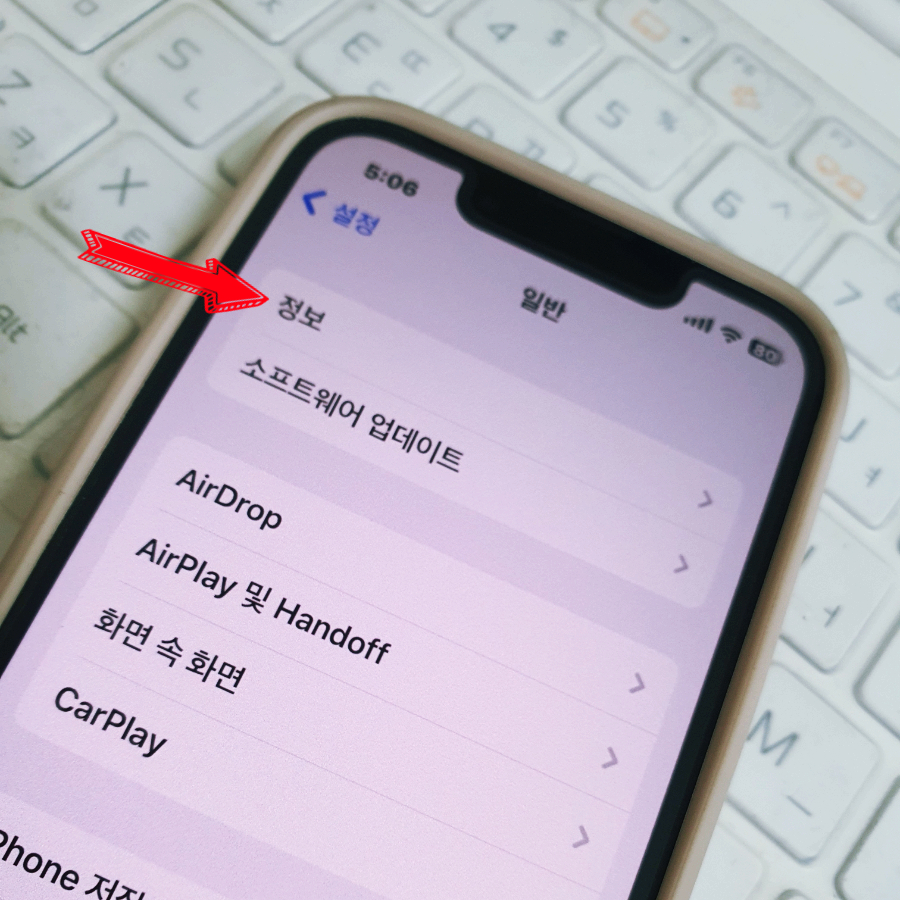
일반 설정 카테고리로 이동하셨다면 또 아래쪽으로 여러 설정 할 수 있는 항목들이 보여집니다. 그중에서 위쪽에 보여지는 '정보' 라는 항목을 터치 해 다음으로 이동합니다.
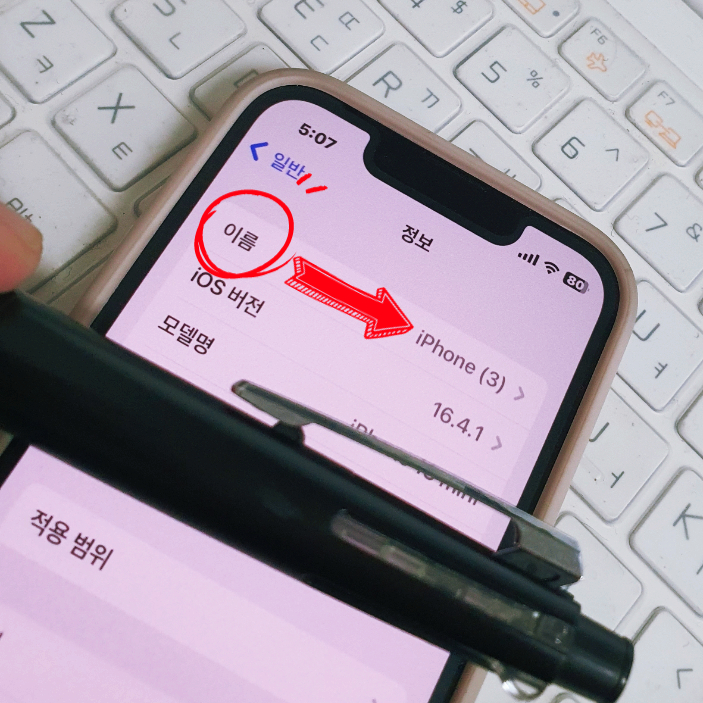
정보 카테고리로 이동하셨다면 아래로 보여지는 여러 항목들 중에서 상단에 있는 '이름' 이라는 항목을 터치 해 다음으로 진행 해 줍니다.
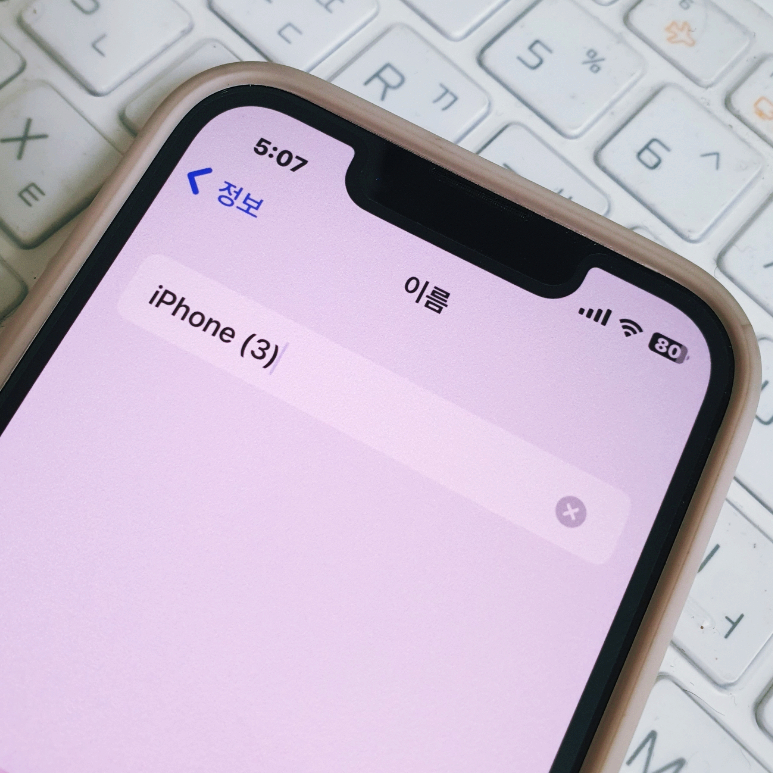
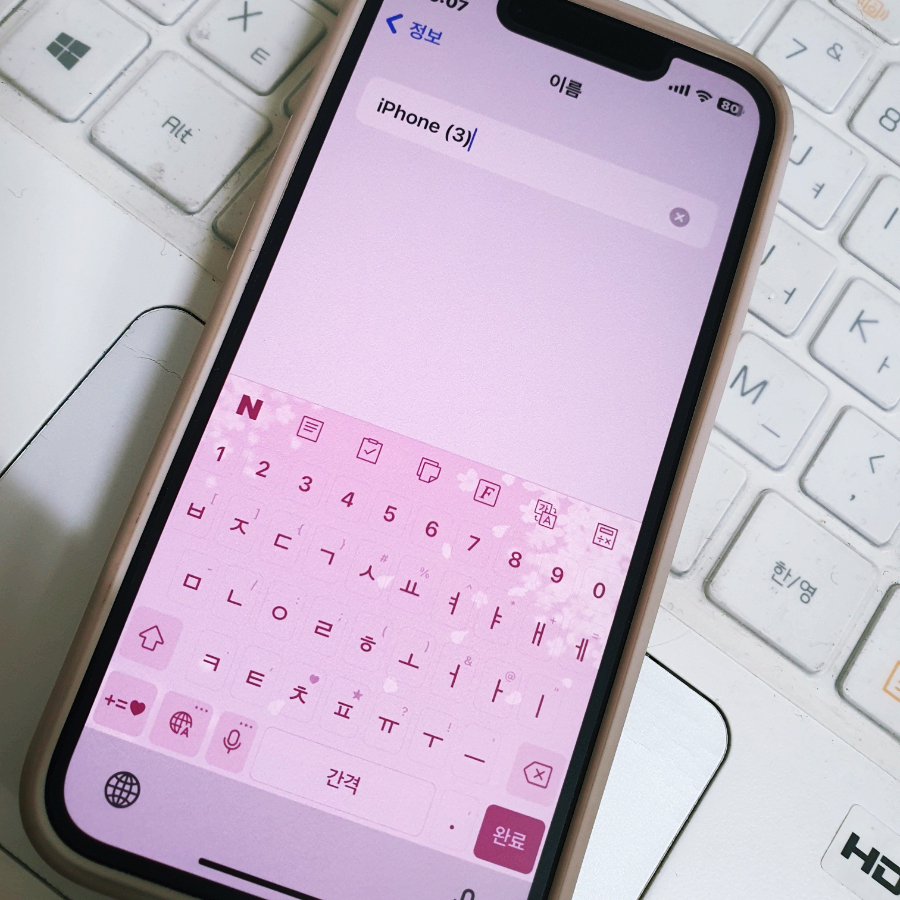
이름이라는 항목 카테고리로 이동하시면 기존에 사용하던 이름명 뒤로 커서가 깜빡입니다. 그럼 사용하던 이름은 지워주시고 새롭게 사용하고픈 이름을 입력하시고 '완료' 를 터치 해 마무리 해주시면 변경 완료 됩니다.
저는 변경이름을 '희정동동' 으로 입력 해 보았습니다. 아래의 사진에서 확인이 되듯이 변경이 잘 되어진게 보여집니다.
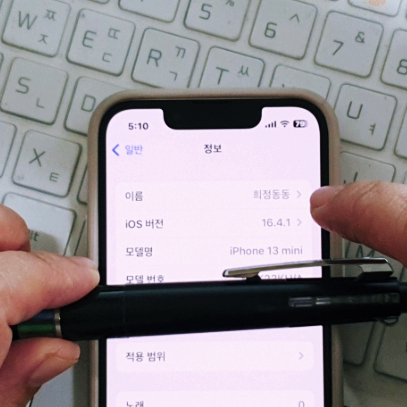
이렇게 기록을 확인해보니 아이폰 이름바꾸기 아주 쉽쥬? 오늘의 방법처럼 변경하셔서 나만의 특별한 이름으로 구분해서 사용하시면 조금은 더 편리한 생활 할 수 있으리란 생각이 들어요.
오늘의 기록도 조금은 도움이 되셨기를 바라며 저는 이만 물러납니다. 오늘도 내일도 매일매일 감사한일 많이 생기시는 특별한 날 되세요~!
그럼 전 다른 기록으로 다시 찾아오겠습니다. 그럼 안녕~!